
以前、「パワポに目次を入れる方法」という記事を投稿したところ、大変多くの方に読んでいただいており、弊社ブログでは上位のアクセス数となっております。
目次があるからには、当然、各ページにページ番号(ノンブルとも言います)がないと意味がないですね。
今回は「パワポに自動でページ番号を付ける方法」をご紹介します。
パワポにページ番号を付けるには「挿入」タブから操作が必要

- まずはホームタブの「挿入」から「ヘッダーとフッター」をクリックします。
- 「スライド番号」にチェックを入れます。
- 「すべてに適用」をクリック。
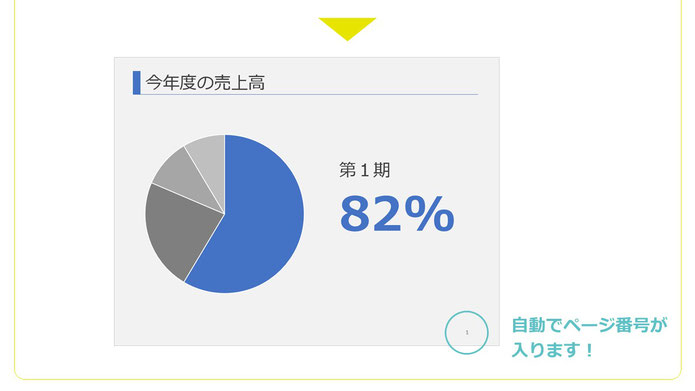
以上で1枚目から順に1、2、3、・・・と右下に番号が自動的に振られるようになります。
簡単でしたね!
しかし、「表紙がP1なのはおかしい」と感じる方も多いでしょう。
表紙をめくってからP1を始める方法もご紹介します。
表紙を「P0」にして、一枚めくってからP1にする方法
これにはスライドマスターでの操作が必要になります。
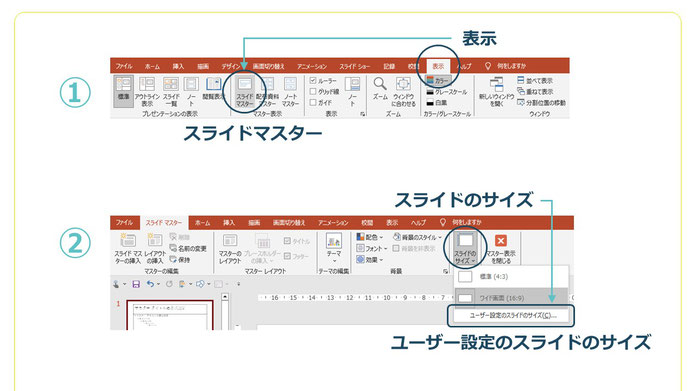
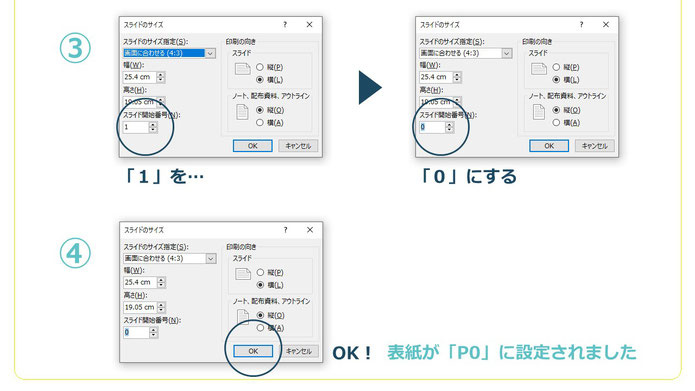
- ホームタブの「表示」から「スライドマスター」をクリック。
- 「スライドのサイズ」からプルダウン表示される「ユーザー設定のスライドのサイズ」をクリック。
- 「スライド開始番号」が「1」になっているので「0」にする。
- 「OK」。
以上で「表紙がP0」に設定されたことになります。
ここで注意ですが、上記「パワポにページ番号を付けるには「挿入」タブから操作が必要」を設定した後ですと、表紙の右下に「0」が表示されます。これはおかしいので、表紙の画面上でテキストボックスごと削除してしまって問題ありません。
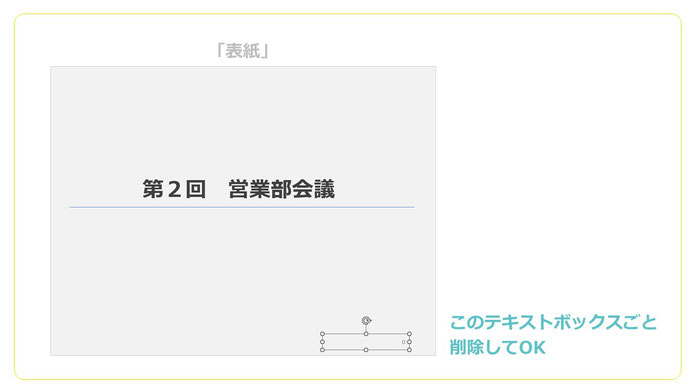
パワポでページ番号の位置を変えたい場合
パワーポイントでデフォルトのページ番号の位置はややセンター寄りで中途半端に個人的には感じていますので、いつももう少し右下の角の位置に移動させています。
ページ番号の移動のさせ方も簡単です。スライドマスター上でクリックして動かすだけです。
スライドマスターで「#」となっているのがページ番号です。
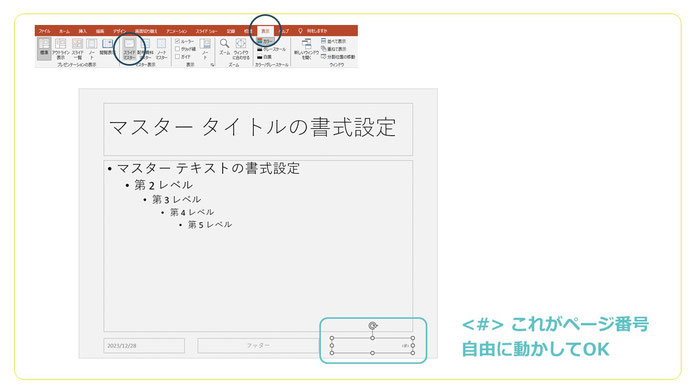
スライドマスターを表示させた場合、一番上の大きいものを「スライドマスター」、2つ目以降の少し小さいものを「レイアウトマスター」と言いますが、「スライドマスター」でこの作業をすれば、全ページ同じ位置にページ番号が配置されます。
この方法を使えば、例えば上部の見出しの左に表示させることも可能です。
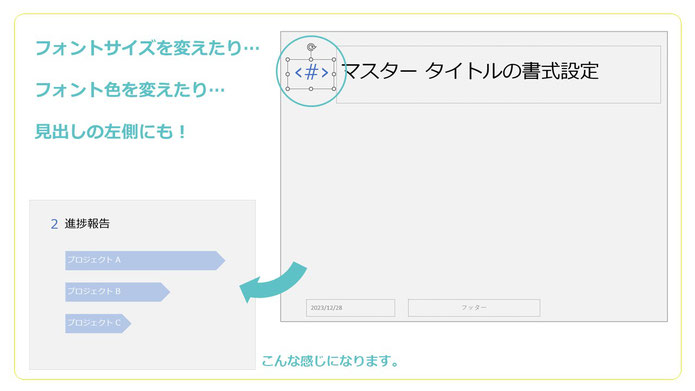
このようにページ番号は好きな位置に動かすことが可能ですが、基本的には右下で、目立たせる必要はないと思います。
